-
有效解决win10运行慢卡的方法
- 2017-06-18 18:59:57 来源:windows10系统之家 作者:爱win10
有网友问系统之家小编关于有效解决win10运行慢卡的方法,其实每台电脑用久之后电脑就会变卡,而且近日随着win10系统的推出,有网友刚升级的WIN10系统,但也会遇到升级后的新系统也面临着很卡的问题,这是我们可以试着优化一下来提升电脑的运行速度。那有效解决win10运行慢卡的方法有哪些呢?下面就让系统之家小编给大家介绍关于有效解决win10运行慢卡的方法吧。
右击我的电脑----属性
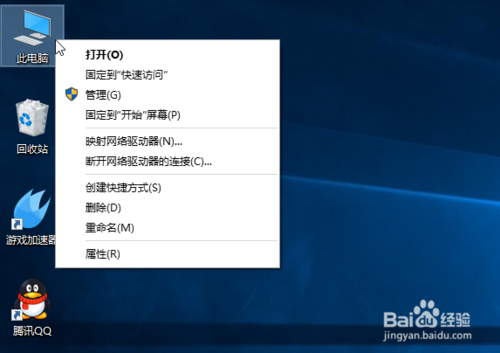
有效解决win10运行慢卡的方法图1
找到高级系统设置
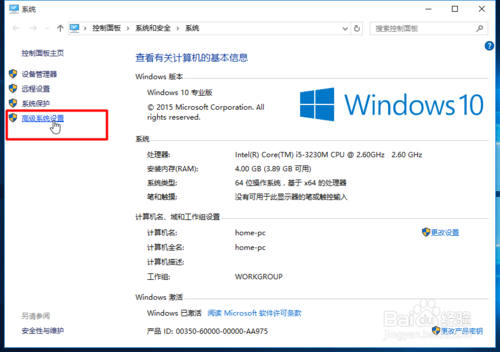
有效解决win10运行慢卡的方法图2
点击“高级”选择栏----点击“设置”
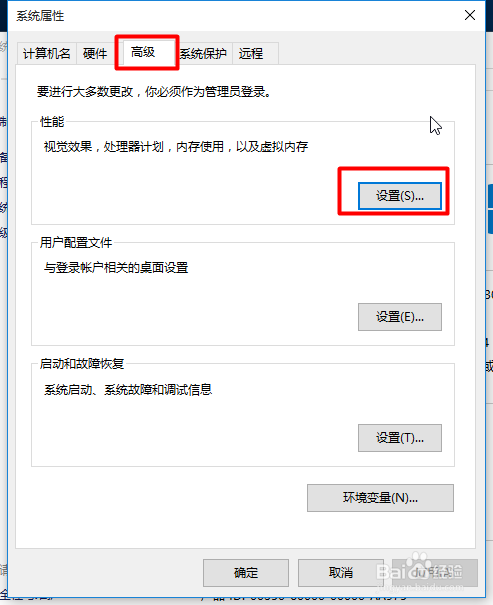
有效解决win10运行慢卡的方法图3
选择"选择调整为最佳性能"然后应用确定
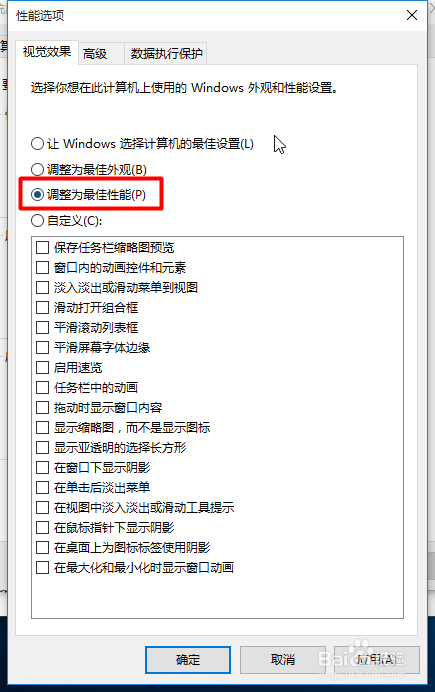
有效解决win10运行慢卡的方法图4
好了,以上关于有效解决win10运行慢卡的方法到这里就全部结束了,相信大家通过上面的有效解决win10运行慢卡的方法都有一定的了解吧,其实关于有效解决win10运行慢卡的方法是非常简单的,感谢大家的观看,谢谢大家一直以来对的我们的支持,好了,如果想了解更多的咨询敬请关注系统之家官网吧。小编推荐:ghostxpsp3精简版。
猜您喜欢
- win7升级win10的方法2022-07-18
- win10怎样分享2022-12-11
- 小编告诉你windows10系统2017-08-24
- win10dll文件找不到入口点怎么办..2020-09-14
- Win10系统在线重装教程2020-10-19
- 想知道win10我的电脑图标怎么调出来..2022-11-19
相关推荐
- win10我的电脑图标怎么调出来.. 2022-08-04
- 笔者教你win10退回win7系统 2019-02-12
- dwg文件,小编告诉你dwg格式文件怎么打.. 2018-01-30
- 小编告诉你uefi安装win10 2017-10-21
- dnf更新失败,小编告诉你DNF手游更新失.. 2018-01-06
- 攀升电脑win10纯净版系统下载与安装教.. 2019-12-13





 魔法猪一健重装系统win10
魔法猪一健重装系统win10
 装机吧重装系统win10
装机吧重装系统win10
 系统之家一键重装
系统之家一键重装
 小白重装win10
小白重装win10
 深度技术ghost win7系统下载64位装机版1807
深度技术ghost win7系统下载64位装机版1807 Windows Installer v4.71.1015 (微软清理实用工具包)
Windows Installer v4.71.1015 (微软清理实用工具包) 小白系统 ghost Win8.1 32位纯净版201509
小白系统 ghost Win8.1 32位纯净版201509 Flash相册制作大师v9.6 官方最新安装版 (制作Flash相册浏览)
Flash相册制作大师v9.6 官方最新安装版 (制作Flash相册浏览) 雨林木风Ghost win8 64位专业版下载v201707
雨林木风Ghost win8 64位专业版下载v201707 2014年9月最新雨林木风Ghost_Win7 32位旗舰版
2014年9月最新雨林木风Ghost_Win7 32位旗舰版 YY语音 v6.1.
YY语音 v6.1. 萝卜家园win1
萝卜家园win1 系统之家ghos
系统之家ghos 360安全浏览
360安全浏览 电脑公司Ghos
电脑公司Ghos ColorConsole
ColorConsole 股博士v3.9(
股博士v3.9( Win8豆瓣电台
Win8豆瓣电台 wxCrafter v1
wxCrafter v1 雨林木风win7
雨林木风win7 PotPla<x>yer
PotPla<x>yer 雨过天晴浏览
雨过天晴浏览 粤公网安备 44130202001061号
粤公网安备 44130202001061号